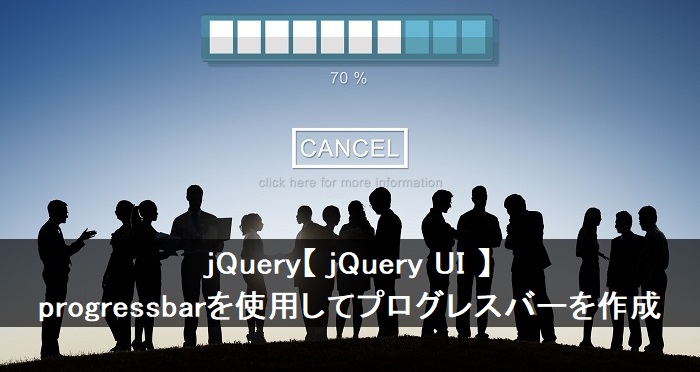
jQuery UI の progressbar を利用すると、ダウンロード時やファイル転送時などに 作業の進捗状況を表すような プログレスバー を作成することができます。
今回は、progressbar の使用方法について、解説いたします。
なお、未経験からITエンジニアへの就職に興味がある方や未経験からプログラミングを効率よく学びたいと考えている方は、就職率98.3%で受講料無料のプログラミングスクールプログラマカレッジもおすすめです。
jQuery UI の progressbar を使用して プログレスバーを作成します。
スタートボタンをクリックしてみて下さい。
上のサンプルのソースコードは次の通りです。
<script type="text/javascript" src="https://code.jquery.com/ui/1.12.0/jquery-ui.min.js"></script>
<link rel="stylesheet" href="http://code.jquery.com/ui/1.12.1/themes/base/jquery-ui.css">
<script type="text/javascript">
$(function(){
$("#wkBtn").click(function(){
$("#wkPg").progressbar({
value: 0,
change: function() {
$("#wkText").text($("#wkPg").progressbar("value") + "%");
},
complete: function() {
$("#wkText").text($("#wkPg").progressbar("value") + "% 完了");
}
});
let id = setInterval(function() {
let val = $("#wkPg").progressbar("value");
$("#wkPg").progressbar("value", ++val);
if (val >= 100) {clearInterval(id)}
}, 10);
});
});
</script>
<div style="background-color:lightblue; padding:20px 20px 10px;">
<input type="button" id="wkBtn" value="スタート">
<div id="wkPg"></div>
<div id="wkText" style="bottom:10px;"></div>
</div>
HTML 要素を指定して progressbar を呼び出し、中に表示したい内容を記述します。
change イベントは、プログレスバーの値が変更された時に発生するイベントで、complete イベントは、プログレスバーの値が最大値に達した時に発生するイベントです。
そして、setInterval メソッドで、10ミリ秒おきにプログレスバーの値を更新しています。
jQuery UI の導入についてはjQuery【 jQuery UI 】UI の導入と使用方法をご参照下さい。
上のサンプルでは オプション「 value 」を設定していますが、progressbar には、以下のようなオプションがあります。
| disabled | プログレスバーを無効化するか否かを指定 初期値:false |
|---|---|
| max | プログレスバーの最大値を指定 初期値:0 |
| value | プログレスバーの値を指定 初期値:0 |
上のサンプルでは イベントの「 change 」「 complete 」を使用していますが、progressbar には、以下のようなイベントがあります。
| change( event, ui ) | プログレスバーの値が変更された時に実行する |
|---|---|
| complete( event, ui ) | プログレスバーの値が最大値に達した時に実行する |
| create( event, ui ) | プログレスバーが生成された時に実行する |
progressbar には、以下のようなメソッドがあります。
| destroy() | プログレスバーの機能を完全に削除 「 $(“#wkPg”).progressbar(“destroy”); 」と記述 |
|---|---|
| disable() | プログレスバーを無効化 |
| enable() | プログレスバーを有効化 |
| option(optionName) | optionNameに指定したオプションの現在の値を取得 |
| option() | オプションの各キーと値がペアとなったオブジェクトを返す |
| option(optionName, value) | 引数のoptionNameに指定したオプションに値を設定 |
| option(options) | 各キーと値がペアとなったオブジェクトをオプションに指定 |
| value() | プログレスバーの現在の値を取得 |
| value(value) | プログレスバーの現在の値を指定 |
| widget() | プログレスバーを含めたjQueryオブジェクトを返す |
jQuery UI の progressbar について、いかがでしたでしょうか。
「Webプログラマになりたいけど、独力では限界がある」と感じている方には、「プログラマカレッジ」がおすすめです。
「プログラマカレッジ」は本気でプログラマを目指す方のための、就職支援付き、受講料無料のプログラミングスクールです。
今回ご紹介した「jQuery」を含む豊富なカリキュラムで、IT初心者からWebプログラマとして就職するまで、プロが完全にサポートします。
本気でプログラマとして就職・転職したいという方は、一度のぞいてみてはいかがでしょうか。
INTERNOUS,inc. All rights reserved.